| 일 | 월 | 화 | 수 | 목 | 금 | 토 |
|---|---|---|---|---|---|---|
| 1 | 2 | 3 | 4 | 5 | 6 | |
| 7 | 8 | 9 | 10 | 11 | 12 | 13 |
| 14 | 15 | 16 | 17 | 18 | 19 | 20 |
| 21 | 22 | 23 | 24 | 25 | 26 | 27 |
| 28 | 29 | 30 | 31 |
- ExpansionTile
- python
- 유데미 코리아
- copyWIth
- Code Generation
- 유데미
- 파이썬
- 플러터
- 디자인패턴
- 맥
- 코딩
- riverpod
- 명령어
- linux
- vscode
- 가상환경
- flutter
- 개발자
- 다트
- freezeD
- 도서
- 프로그래밍
- 리눅스
- ListTile
- 리버팟
- command
- 책
- 개발
- 유데미 러닝크루
- dart
- Today
- Total
목록2024/07 (9)
승상의 코딩 블로그
 [Flutter] 페이지 이동(Navigate with named routes)
[Flutter] 페이지 이동(Navigate with named routes)
몇 개의 간단한 페이지 있다면 네비게이션(화면이동)을 정리할 필요가 없습니다.그러나 앱의 다양한 곳에서 같은 페이지에 접근해야 한다면, 페이지의 이름을 정의하고 정리하는 것이 효율적일 것입니다.💡 DeepLink 의 문제(ex. 웹 링크를 눌러 어플로 라우팅) 로 인해, Named Route 를 사용하는 것을 추천하지 않는다고 합니다. 그러나 단순 앱내서 앱내로의 이동에 사용하는 경우는 유용합니다. https://docs.flutter.dev/cookbook/navigation/named-routes Navigate with named routesHow to implement named routes for navigating between screens.docs.flutter.dev구현HOME 과 S..
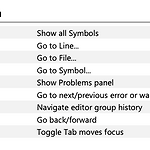 [Mac 단축키] VSCode 에서 뒤로가기 앞으로가기 단축키(마우스 펑션키 없을 때)
[Mac 단축키] VSCode 에서 뒤로가기 앞으로가기 단축키(마우스 펑션키 없을 때)
코딩할 때 정말 자주 쓰는 기능이라고 한다면, "뒤로가기"와 "앞으로가기"가 아닐까 싶다.예를 들어, 라이브러리 내부로 이동했다가 다시 원래 위치로 나올 때 뒤로가기를 사용한다. 컴퓨터를 들고 외부에서 코딩할 때는 귀찮아서 마우스를 안가지고 다닐 때가 종종있다.이럴 때는 단축키를 활용해보는 것도 좋은 방법이라고 생각한다. 💡 뒤로가기 : "Control(^)" + "-"💡 앞으로가기 : "Control(^)" + "shift" + "-" 특정 단축키에 시프트를 넣으면 반대되는 경우가 많으므로 참고하자.
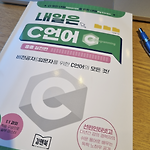 [도서 리뷰] 내일은 C언어 - 이우령 (김앤북)
[도서 리뷰] 내일은 C언어 - 이우령 (김앤북)
파이썬 기초 강의나 책은 많이 나옵니다.몇가지 이유를 생각해보자면,사람들이 많이 배운다 (수요가 많음),배우기 쉽다 (러닝 커브가 낮음),일반인이 빠르게 활용하기 쉽다 (응용처가 많음)이 이유는 파이썬 의 추상화 레벨이 높기 때문에 나온다고 생각합니다.추상화 레벨이 높다는 것은 하단에서 일어나는 일보다(ex. 하드웨어) 보다 사용자가 이해하고 사용하기 쉽게 만들어졌다는 의미입니다. 하지만 C, C++ 의 기초책은 하단에서 어떤일이 일어나는지 알아야되기 때문에, 만들기가 더 까다롭습니다.개념들이 알아들을 수 없는 부분들이 많기 때문에, 설명하기도 어렵습니다.이 책은 이야기 풀어나가는 방식들이 좋아서 이해하고 따라가기 좋았습니다. 입문편 & 실전편 (각 1권)책은 "입문편"과 "실전편"으로 나누어져 있습니다..
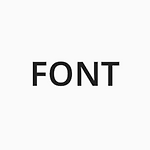 [Flutter] 폰트(font) 추가하기
[Flutter] 폰트(font) 추가하기
어떤 폰트를 사용하느냐에 따라 어플의 가독성이 달라진다.폰트는 감정이나 분위기를 전달하는데 사용될 수 있다.더 나아가 상품이나 브랜드의 아이덴티니를 형성시켜주는 요소로써 활용할 수 있다. 플러터에 폰트를 추가해서 적용해보자.폰트 다운 및 추가 방법1. 아래 링크(구글 폰트)에서 폰트를 다운 받습니다.https://fonts.google.com/ Browse Fonts - Google FontsMaking the web more beautiful, fast, and open through great typographyfonts.google.com 저는 Noto Sans 폰트를 다운 받았습니다. 2. 플러터 프로젝트에 assets/fonts 를 만든 뒤, 다운받은 폰트중에 사용할 폰트(.ttf) 를 복사합..
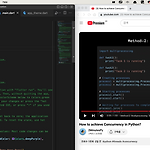 [Mac 앱 추천] Rectangle - 맥 화면분할 앱/ 코딩 공부환경 필수 앱
[Mac 앱 추천] Rectangle - 맥 화면분할 앱/ 코딩 공부환경 필수 앱
개발이나 공부환경 세팅할 때, 화면 분할을 하면 매우 유용하다. ex. 좌측 화면은 코딩, 우측화면은 레퍼런스자료윈도우에서는 "Window 키 + 방향키" 조합으로 쉽게 화면분할을 할 수 있다. 맥에서는 어플리케이션의 분할 버튼을 사용할 수 있다.그러나 상단바가 숨겨진다. 분할시 전체화면이 되기 때문에 약간의 이질감을 느낄 수 있다. 앱스토에 마그넷이 있지만 굳이 화면분할을 돈을 주고 지불하기에는 아쉬운 감이 있으니,무료프로그램 Rectangle 을 추천하고자 한다.결과 설치 - Rectangle1. 앱스토어에 Rectangle 어플리케이션이 등록되어 있지 않으므로, 홈페이지 직접들어가서 다운로드 버튼을 눌러 설치한다.https://rectangleapp.com/ RectangleMove and res..
 [Mac 앱 추천] GIPHY Capture - 맥 화면 녹화(GIF) 앱/ 코딩 공부기록 필수 앱
[Mac 앱 추천] GIPHY Capture - 맥 화면 녹화(GIF) 앱/ 코딩 공부기록 필수 앱
텍스트보다는 시각적으로 보여주는 것이 더 쉽고 간편히 이해시킬 수 있다.(미래에 까먹은 나를 이해시킬 때 매우 유용하다.) 공부나 메모에서는 긴 영상이 아닌, 짧은 영상으로 보관해야하는 경우가 많다.(예를 들어, 코드로 구현된 위젯의 동작이 있을 것이다.) 맥에서는 GIPHY Caputure 라는 프로그램을 통해 간단한 영상을 녹화하고 편집할 수 있다.설치 - GIPHY Capture앱스토어에서 GIPHY Capture 를 설치한다. 설치 후 사용하려고 하면 화면 기록에 대한 접근권한을 설정해달라는 알림창이 뜹니다.시스템 설정 열기를 클릭합니다.💡 알림창에서 시스템 설정을 누르지 못했다면 화면 좌측 상단의 사과모양을 누르시고, 시스템 설정 → 개인정보 보호 및 보안을 누릅니다. 개인정보 보호 및 보안..
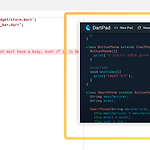 [Mac 앱 추천] Fuwari - 스크린샷(캡쳐화면) 상단에 띄우는 앱/ 코딩 공부 필수 앱/ 맥 화면 캡쳐앱
[Mac 앱 추천] Fuwari - 스크린샷(캡쳐화면) 상단에 띄우는 앱/ 코딩 공부 필수 앱/ 맥 화면 캡쳐앱
가끔 "내가 사용하고 있는 환경에 너무 익숙해서 개선하지 못하는게 아닐까?" 하고 생각한다.그래서 다양한 강사의 강의를 듣고, 다양한 사람의 유튜브를 본다.다른 사람들의 개발환경을 보고 내 개발환경을 개선할 수 있기 때문이다! 그렇게 이번에 소개해줄 앱은 Fuwari 이다.일본 개발자가 만들었기 때문에, Fuwari (일본어로 떠있다. 깃털이 바람에 떠다니는 느낌) 이다.사용이유유튜브 영상을 보다보면, 코드를 제공하지 않을 때가 많다. 화면의 왼쪽은 Code Editor 를 오른쪽은 웹브라우저의 유튜브 앱을 켜놓고 하는 경우가 많은데,Fuwari 를 사용하면 쉽게 캡쳐해서 화면 제일 상단에서 자유롭게 이동시키면서 코딩을 할 수가 있다.설치 - 애플 앱스토어애플 앱스토어에서 설치가능하다.단축키 적용설치가 ..
 깃허브 지스트(GitHub Gist)로 티스토리 블로그에 코드 삽입하기
깃허브 지스트(GitHub Gist)로 티스토리 블로그에 코드 삽입하기
문제티스토리는 플러그인을 적용해도, 코드블럭으로 다양한 언어를 지원하지 않는다.예를 들어, Dart 언어가 지원되지 않는다.코드 하이라이트가 각 언어에 맞게 되지 않으면, 읽기 힘들어진다.이 문제를 티스토리가 아닌 깃허브 지스트(GitHub Gist) 를 통해서 해결해보고자 한다. 깃허브 지스트(GitHub Gist)코드 저장소인 깃허브는 정말 많이 들어봤을 것이다. 그렇다면 깃허브 지스트는 무엇일까?깃허브 지스트는 메모형식으로 코드, 마크다운, 작은 데이터 등을 쉽고 빠르게 공유할 수 있게 해주는 깃허브의 또다른 서비스이다. 이 메모는 다양한 웹사이트에 삽입할 수 있다. 이 메모는 검색엔진에서 공개될 수도 있고, URL 공유를 통해서만 접근할 수도 있다. 티스토리 블로그에 코드 삽입하기1. 링크의 gi..
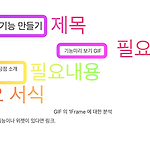 티스토리 포스팅 템플릿 만들기 (서식관리)
티스토리 포스팅 템플릿 만들기 (서식관리)
유사한 종류(ex. 플러터 위젯 소개)의 블로그 포스팅은 일관성있게 써야합니다.그래야 사람들이 더 쉽게 볼 수 있기 때문이죠. 매번 이전 포스팅을 참고해서 새 포스팅 쓰는 것은 매우 고역입니다. 그래서 포스팅을 템플릿화해서 저장해놓고 쓰는 방법을 소개합니다.템플릿 추가티스토리의 블로그 설정에서 콘텐츠 -> 서식 관리를 클릭합니다. 서식관리를 클릭하고 필요한 정보를 기입합니다.저는 제목에 [Flutter] 라는 접두사를 붙일 것이고, 제목은 특정 기능을 구현한다 형태로 사용할려고 합니다.구성은 미리보기 이미지가 필요할 것이고, 그 이후에는 기능의 사용 이유와 참고 링크를 넣을 겁니다.이렇게 각자의 스토리를 구성한 뒤 저장을 합니다. 다시 설정의 서식관리 페이지(콘텐츠 -> 서식관리)에 들어가면 서식이 추가..
